Dokumentace sítí je klíčová a to je všeobecně známé. Vzhledem k tomu, že obraz často vypoví více než tisíc slov, nejlepším způsobem, jak zdokumentovat síť, je vytvoření jejího schématu. Diagram sítě dokáže obsáhnout velké množství informací, což z něj činí jeden z nejlepších nástrojů pro diagnostiku problémů. Správcům často pomáhá přesně určit místo výskytu závady. Nicméně, na rozdíl od stavebního plánu, který je obvykle vytvořen před zahájením stavby, síťová schémata se často vytvářejí až po zprovoznění sítě, někdy i s velkým zpožděním.
K vytvoření kvalitního topologického diagramu existující sítě je nezbytné používat správný nástroj. Problémem je, že na trhu existuje velké množství těchto nástrojů. Takový výběr může být až skličující. V tomto článku se podíváme na některé z nejlepších programů a softwaru pro mapování topologie sítí.
Nejprve se zaměříme na obecnou diskusi o síťové dokumentaci. Podíváme se na její význam a důležitost. Prozkoumáme také různé typy dokumentace, které existují. Stejně jako existují různé typy dokumentace, existují i rozdílné typy nástrojů. Pro účely tohoto článku je rozdělíme do dvou základních kategorií. Podíváme se na ně. Nakonec představíme nejlepší nástroje, které jsme v každé kategorii nalezli, začínaje nástroji pro mapování, protože jsou nejvíce fascinující a automatizují většinu práce – shromažďování informací. Článek zakončíme přehledem nejlepších nástrojů pro tvorbu síťových diagramů, které vám pomohou vytvářet vizuálně působivé diagramy, avšak za cenu toho, že většinu práce budete muset provést sami.
O důležitosti dokumentace sítí
Každý má svůj vlastní důvod, proč potřebuje diagramy topologie sítě. Některé důvody jsou však častější. Nejhlavnější a nejběžnější důvod vychází z faktu, že kvalita každého systému se odvíjí od jeho dokumentace. V případě, že systémem je počítačová síť, topologický diagram je pravděpodobně nejlepším typem dokumentace. Topologické diagramy mohou obsahovat velké množství informací. Obvykle poskytují informace o jednotlivých zařízeních, způsobu jejich propojení a často obsahují další detaily, jako jsou IP adresy nebo další konfigurační parametry.
Topologický diagram sítě je rovněž neocenitelným nástrojem pro řešení problémů. Pokud dojde k poruše sítě, budete rádi, že diagram máte. Například, pokud se objeví zpráva o špatném výkonu mezi pracovní stanicí a serverem, síťový diagram vám rychle ukáže, jaká zařízení se nacházejí na cestě a poskytne vám výchozí bod pro řešení problému.
Někteří tvrdí, že diagramy topologie sítě nejsou nutné. Koneckonců, nic se nevyrovná mentálnímu obrazu, který správce o své síti má. I když je v tom částečná pravda, je to také riskantní. Časem můžeme zapomenout na drobné detaily. Číňané říkají, že nejslabší inkoust je lepší než nejlepší paměť. I když člověk může mít stále docela dobrou představu o tom, jak vypadá síť, která je pět let stará, nemůže si pamatovat všechny detaily. Navíc mohli další administrátoři provést nějaké změny, o kterých nevíte.
Dokumentace je skutečně nejlepší způsob, jak udržet přehled, a v případě sítí je topologická mapa tím nejlepším typem dokumentace, kterou můžete mít. Stejně jako většina věcí v životě se však sítě vyvíjejí a změny se provádějí pravidelně, pokud ne neustále. Přidávají se zařízení, upgradují se obvody a mění se konfigurace. Všechny tyto změny by měly být zdokumentovány. Stejně jako síť, kterou zobrazuje, by se měla vyvíjet i topologická mapa sítě a je třeba věnovat velkou pozornost tomu, aby byla aktuální. Nic nemůže být frustrujícího než se pokoušet řešit problémy se sítí pomocí zastaralých diagramů.
Rozmanitost nástrojů pro síťovou dokumentaci
Nástroje pro mapování topologie sítě a tvorbu diagramů se velmi liší. Částečně je to způsobeno různými potřebami správců sítě. Důležitější však je, že v této oblasti neexistuje obecná shoda o tom, co tyto nástroje vlastně jsou. Někteří prodejci je vnímají jako jednoduché kreslící pomůcky, které nahrazují kreslicí stoly, pravítka a tužky z minulosti. Jiní je považují za pokročilý software, který automaticky objevuje zařízení, vykresluje jejich propojení, stahuje jejich konfiguraci a dělá mnoho dalšího, takže uživateli zbývá minimum práce. Další je však považují za kompletní systémy správy s velmi pokročilými funkcemi. Pro účely tohoto článku jsme identifikovali dva základní typy nástrojů: nástroje pro mapování topologie a nástroje pro kreslení síťových diagramů.
Nástroje pro automatické mapování topologie
Nástroje pro mapování topologie obvykle dělají mnohem více, než jen pomáhají kreslit mapy topologie sítě. Některé z nich mohou používat SNMP a/nebo jiné protokoly, jako je Cisco Discovery Protocol (CDP), aby dotazovaly vaše zařízení a zjistily jejich propojení. Tyto informace se následně použijí k automatickému vytvoření grafické reprezentace vaší sítě, mapy topologie sítě.
I když vám tyto nástroje mohou ušetřit obrovské množství času, nemusí být dokonalé a jejich výstupy často vyžadují určité manuální úpravy. Můžete například chtít překrýt topologickou mapu na půdorys budovy. Proto mnoho nástrojů pro mapování topologie obsahuje některé editační funkce. Další vám umožňují exportovat generované diagramy a upravovat je pomocí konvenčnějšího kreslicího nástroje dle vašeho výběru.
Pokročilejší nástroje v této kategorii spíše připomínají systémy pro správu sítí než jen systémy pro dokumentaci. Můžete je použít ke sledování stavu a výkonu zařízení. V některých případech vám dokonce umožní spravovat zařízení přímo z nástroje.
Nástroje pro tvorbu síťových diagramů
Druhým typem nástrojů jsou nástroje pro kreslení síťových diagramů. Od nástrojů z předchozí kategorie se liší tím, že vám pomáhají pouze s kreslením vašich síťových map. Průzkum a zjišťování propojení je na vás. Jsou to v podstatě počítačové verze kreslicích stolů a sad nástrojů pro kreslení. Nicméně, nenechte se zmást tímto popisem. Rozhodně to nejsou zbytečné nástroje. Každý, kdo dříve kreslil ručně a nyní to dělá na počítači, vám řekne, jak je to praktičtější.
Některé z pokročilejších nástrojů nabízejí zajímavé funkce, které přesahují rámec jednoduchého kreslení. Například umožňují skriptování akcí, které se mají provést, když kliknete na určité objekty ve výkresu. Zkušený správce může takový nástroj přeměnit v řídicí systém. Například kliknutím na zařízení v mapě topologie sítě se může otevřít terminálové připojení nebo se může z databáze stáhnout jeho nejnovější konfigurační soubor.
Nejlepší nástroje pro automatické mapování topologie
Prozkoumali jsme trh a našli některé z nejlepších nástrojů pro mapování topologie sítí. Některé z nich jsou „pouze“ nástroje pro mapování topologie, zatímco jiné mají rozšířené funkce, které z nich dělají nástroje pro monitorování sítí. Aby se však nástroj dostal na tento seznam, musel obsahovat alespoň jednu klíčovou funkci – automatizaci procesu mapování topologie sítě.
1. SolarWinds Network Topology Mapper (bezplatná zkušební verze)
Společnost SolarWinds si vytvořila solidní reputaci v oblasti nástrojů pro správu sítí. Během posledních 20 let vytvořila řadu vynikajících nástrojů pro správu sítí. Jejich vlajkový produkt, Network Performance Monitor, je jedním z nejlepších nástrojů pro monitorování pomocí protokolu SNMP. Společnost je však také známá svými bezplatnými nástroji. Jedná se o menší nástroje, které obvykle řeší jednu konkrétní potřebu síťových administrátorů. Mezi příklady těchto bezplatných nástrojů patří kalkulačka podsítí nebo server syslog.
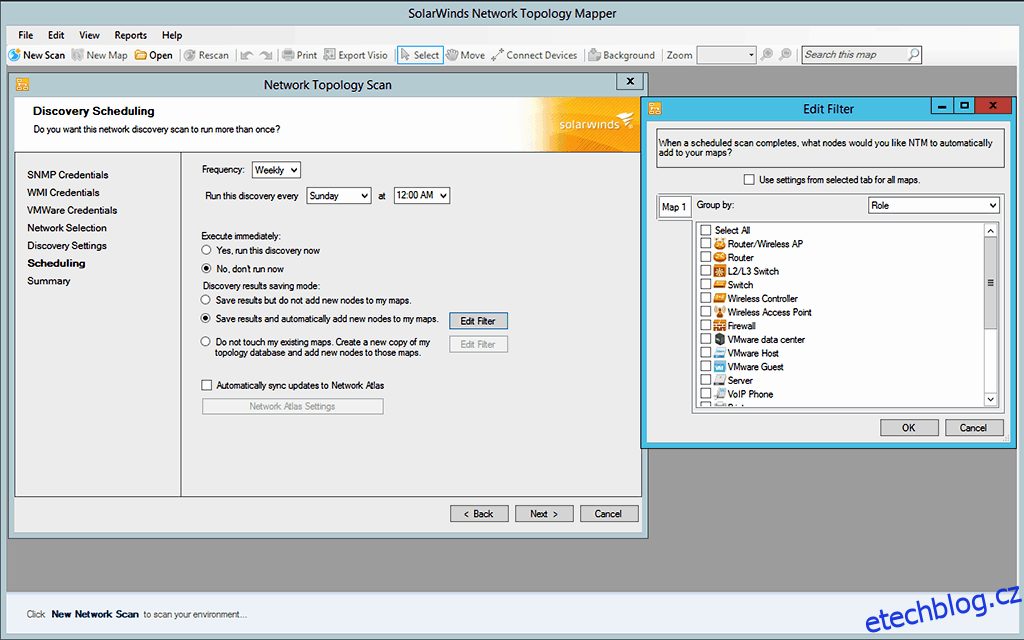
SolarWinds Network Topology Mapper (také nazývaný NTM) je evolucí LanSurveyor, což je relativně starý nástroj, který společnost SolarWinds před časem získala. Tento nástroj dokáže automaticky detekovat vaši LAN, WAN nebo obě a generovat komplexní, snadno zobrazitelné a srozumitelné diagramy topologie sítě. Tyto diagramy obvykle integrují informace z 2. a 3. vrstvy. NTM používá inovativní koncept nazvaný topologické databáze. Proces skenování sítě naplňuje tyto databáze, které se následně používají k vytváření topologických diagramů. To je skvělé, protože umožňuje sestavit mnoho různých map z jediného skenování sítě, což šetří čas a zdroje.
Další věcí, která se nám na SolarWinds Network Topology Mapper líbila, je, že dokáže automaticky udržovat diagramy aktuální. Pravidelně znovu prohledává síť, aby vyhledal změny v topologii a nová zařízení a přidal nové informace do stávajících diagramů. Produkt také dokáže pomoci se zabezpečením sítě. Například dokáže detekovat nelegitimní zařízení, která byla připojena k síti.
Ještě lepší je, že tento nástroj může pomoci s požadavky PCI/DSS a dalšími požadavky na dodržování předpisů. Může být použit jako systém pro řízení zásob síťových zařízení. A pokud chcete diagramy topologie nástroje sdílet s ostatními, můžete je exportovat do formátu Microsoft Visio, což je standard v oblasti obchodních diagramů.
SolarWinds Network Technology Mapper se prodává za 1 495 USD, což není mnoho vzhledem k tomu, co všechno pro vás dokáže udělat. A pokud byste si produkt před zakoupením raději vyzkoušeli, je k dispozici bezplatná 14denní zkušební verze.
2. Intermapper
Intermapper od společnosti Help Systems je zajímavý nástroj, který je k dispozici pro systémy Windows, Mac a Linux. Tento nástroj, stejně jako ten předchozí, automaticky objeví všechna vaše fyzická i virtuální zařízení a umístí je na mapu, která zobrazuje všechna jejich propojení. Poté stačí upravit mapy tak, aby lépe zobrazovaly vaši skutečnou síť. Můžete například změnit rozvržení, upravit ikony nebo změnit obrázky na pozadí.
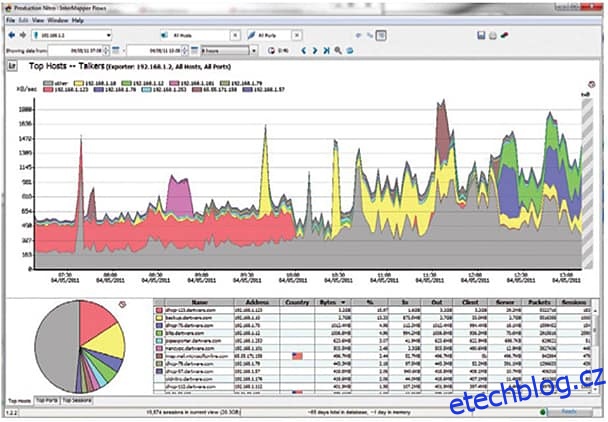
Intermapper není jen nástroj pro mapování topologie, ale také poměrně dobré řešení pro monitorování sítě. Možná se nevyrovná některým z lepších nástrojů pro monitorování sítě, ale má některé jedinečné funkce. Má například živé barevné kódování a animaci, která zvýrazňuje stav vašich zařízení. Například barva ikon zařízení se změní ze zelené (vše v pořádku) přes žlutou (varování) přes oranžovou (upozornění) na červenou (zařízení je offline). Stejně tak vás animované indikátory provozu upozorní na jakýkoli segment, kde provoz překročí předem definovanou hranici.
Intermapper je k dispozici v bezplatné verzi, která je omezena na 10 zařízení. Pro větší instalace si můžete vybrat mezi ročním předplatným nebo trvalými licencemi. Ceny se liší v závislosti na počtu objevených, zmapovaných a monitorovaných zařízení. K dispozici je také bezplatná 30denní zkušební verze.
3. NetProbe
Stejně jako předchozí produkt na našem seznamu, i NetProbe nabízí mnohem více než jen mapování topologie sítě. Jeho vydavatel ho dokonce nazývá „nástrojem pro monitorování zařízení v reálném čase“. A to skutečně je. Tento nástroj bude monitorovat libovolné zařízení připojené k síti v reálném čase. Má bohaté grafické uživatelské rozhraní, které je dostupné jako samostatná aplikace nebo přes webové rozhraní.
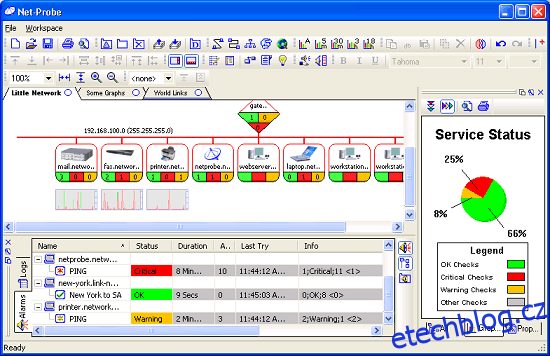
Grafické rozvržení NetProbe zahrnuje mnohem více než jen zařízení. Integrovány jsou také alarmy a sledovače. Všechny prvky kreslení byly maximálně zjednodušeny, což umožňuje jednoduché, rychlé a přehledné zobrazení monitorovaných prostředí. Další vynikající funkcí tohoto nástroje je automatická detekce zařízení. A i když prohledá vaši síť, aby detekoval zařízení a přidal je do svých diagramů, není to vše, co udělá. Automaticky také přidá alarmy a grafy, které jsou relevantní pro každé zařízení.
NetProbe je k dispozici ve čtyřech licenčních úrovních, které sahají od bezplatné standardní licence, která umožňuje pouze osm zařízení, až po licenci Enterprise, která je vhodná až pro 400 zařízení.
4. Network Notepad
Nebyli jsme si jisti, zda bychom měli Network Notepad zařadit do této kategorie, nebo do té následující. Je to v podstatě kreslicí nástroj. Nicméně, existují užitečné doplňky, které tento produkt přiblíží ostatním nástrojům v tomto seznamu. Nejprve jako kreslicí nástroj. Tento má všechny funkce, které byste normálně očekávali, včetně vícestránkových diagramů, vlastních tvarů, seskupování a zamykání – což vám umožní kombinovat stávající tvary a vytvářet nové, automatické zarovnání a samozřejmě šablony.
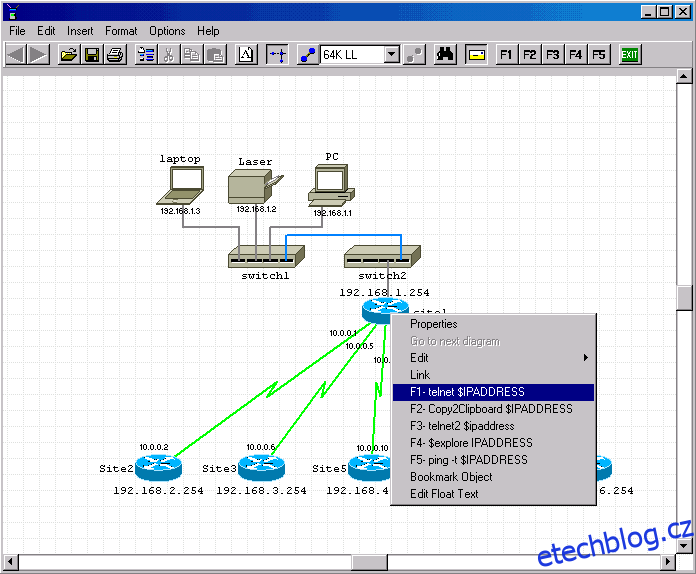
Jak jsme však zmínili, Network Notepad získá většinu svého výkonu při používání jeho doplňků, což je důvod, proč skončil v této kategorii. Jedním z nejzajímavějších je bezesporu nástroj CDP Neighbor Tool, jakýsi automatický detekční nástroj. Tento doplněk využívá Cisco Discovery Protocol (CDP) k automatické identifikaci a dokumentaci propojení zařízení. Vše, co musíte udělat, je kliknout pravým tlačítkem myši na libovolné zařízení v diagramu, vybrat možnost „Discover Neighbors“ a doplněk použije protokol SNMP k načtení dat z tabulky CDP zařízení. Získá tak seznam všech zařízení připojených k vybranému a jejich propojovacích rozhraní. Následně kliknutím na tlačítko „Vložit“ přidáte do diagramu chybějící připojené objekty.
Network Notepad je k dispozici ve freewarové verzi s omezenými funkcemi nebo jako profesionální verze, kterou si můžete zakoupit za pouhých 18 britských liber, jakmile vyprší 30denní zkušební období. Za tu cenu je to celkem dobrá nabídka, vzhledem k jeho možnostem.
Nejlepší nástroje pro vytváření a úpravu síťových diagramů
Následující část se zaměřuje na jednodušší kreslicí nástroje, které mají nahradit nástroje pro kreslení z minulosti. I když jsou tyto nástroje jednodušší, některé z nich jsou ve skutečnosti poměrně sofistikované a bohaté na funkce. Tyto nástroje vám pomohou kreslit topologické mapy vaší sítě, ale budete muset poskytnout základní informace a sami nakreslit propojení a vztahy mezi zařízeními. Náš seznam zahrnuje kombinaci široké škály nástrojů CAD a vysoce specializovaných nástrojů pro návrh topologie sítě.
5. Microsoft Office Visio
Je těžké mluvit o komerčních kreslicích nástrojích, aniž bychom zmínili Microsoft Office Visio – nebo jednoduše Visio – protože je již nějakou dobu de facto standardem. Tento software byl představen již v roce 1992 a byl zakoupen společností Microsoft v roce 2000, kdy byl integrován jako volitelná součást balíku Microsoft Office Suite.
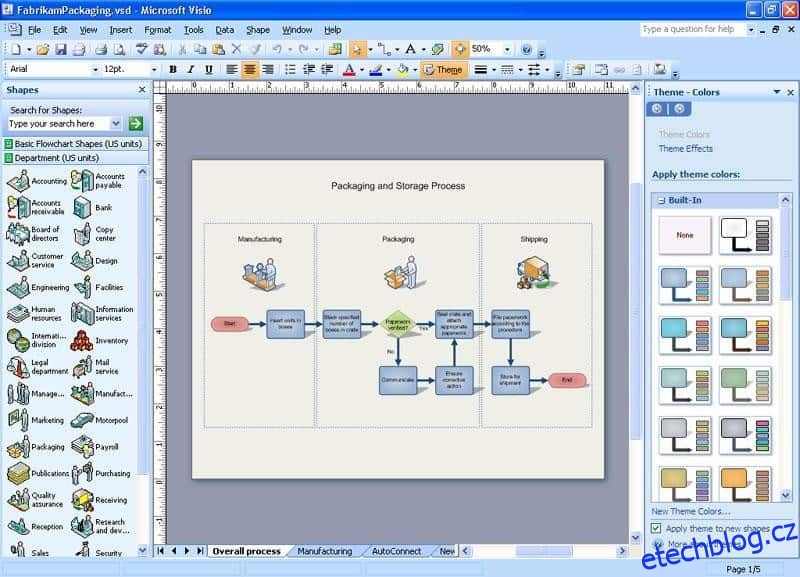
Hlavním rozlišovacím prvkem aplikace Visio je používání šablon objektů jako primárního způsobu přidávání objektů do výkresu. Přímo v produktu jsou zabudovány sady šablon pro nejrůznější použití, včetně mnoha šablon pro síťová zařízení nebo síťové symboly. Kromě toho mnoho velkých výrobců – například Cisco Systems – nabízí ke stažení šablony Visio, které obsahují vlastní tvary, které můžete použít ve svých síťových diagramech.
Cenová struktura aplikace Visio je složitá a cena se liší v závislosti na tom, zda si ji zakoupíte jako součást balíku Microsoft Office, nebo jako samostatný produkt. Je k dispozici pouze online od 5 USD/měsíc nebo jako lokálně instalovaný produkt od 15 USD/měsíc. Tyto ceny platí při ročním závazku.
6. Dia
Dia je bezplatný nástroj s otevřeným zdrojovým kódem, který se velmi podobá aplikaci Visio. Někteří si dokonce troufají jej označit za klon Visia. Zařazujeme jej na náš seznam pro ty, kteří více dbají na finanční aspekty. Dia vám poskytne vzhled a dojem z aplikace Visio – a spoustu jejích funkcí – aniž byste museli utratit jedinou korunu. Tento nástroj se samozřejmě inspiruje aplikací Visio, i když s mírně omezenou sadou funkcí. Většina funkcí, které v tomto produktu chybí, však není při vytváření diagramů topologie sítě skutečně nutná.
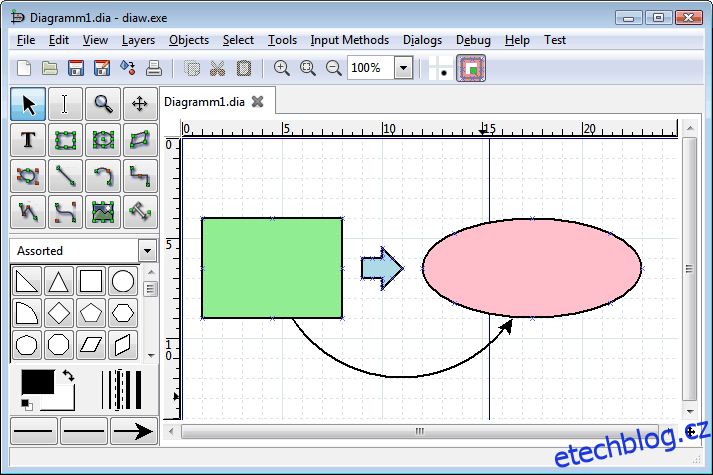
Dia používá šablony a šablony pro síťová zařízení jsou k dispozici, stejně jako mnoho dalších šablon. Diagramy vytvořené pomocí něj lze uložit ve vlastním formátu XML a lze je také exportovat do několika dalších vektorových nebo bitmapových formátů, jako jsou EPS, SVG, XFIG a PNG. Co v nástroji většinou chybí, je způsob importu a exportu do formátu Visio. Dia je uvolněna pod licencí GPL a je k dispozici zdarma. Je k dispozici pro systémy Linux, Unix, OS X a Windows.
7. LanFlow
Posledním nástrojem na našem seznamu je LanFlow, specializované řešení pro tvorbu diagramů topologie sítě. Tento nástroj můžete použít k vytváření mnoha různých typů diagramů LAN, internetu, telekomunikací a počítačových sítí. Představivost a inspirace jsou jedinými limity toho, jaké informace lze do diagramu LanFLow zahrnout. Tento nástroj můžete použít k nakreslení mapy topologie sítě, zobrazení kabeláže a propojení a dokumentování toků a procesů.
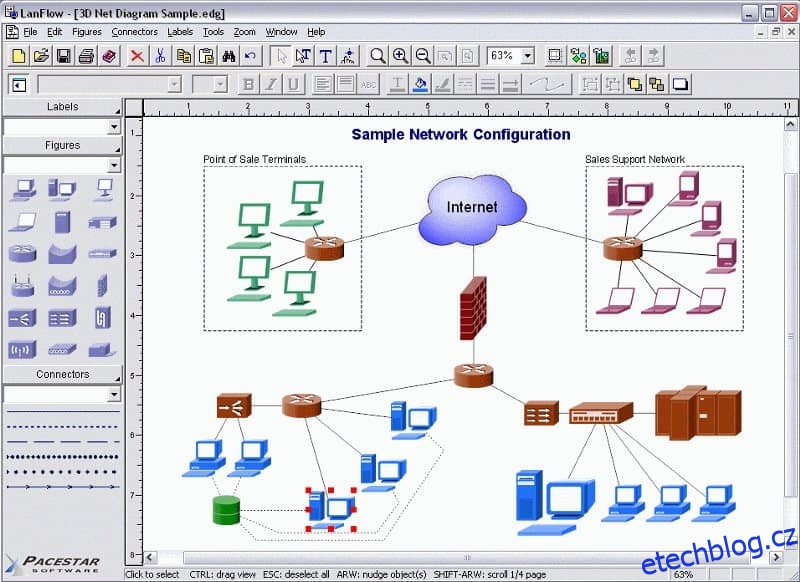
LanFlow se může pochlubit 2D i 3D síťovými symboly, obrysovými symboly a některými základními symboly blokových diagramů. K tomuto nástroji lze snadno přidat vlastní kliparty představující vaše specifické síťové vybavení. Pokud se všechny vaše potřeby kreslení týkají sítí, je to jedno z nejjednodušších a nejrychlejších dostupných řešení.
Ceny za LanFlow začínají na 99 USD za jednoho uživatele a liší se v závislosti na počtu uživatelských licencí, které si zakoupíte. Pokud si chcete software před zakoupením vyzkoušet, můžete si stáhnout bezplatnou 30denní zkušební verzi.